Cómo eliminar el ruido de fondo usando Audacity
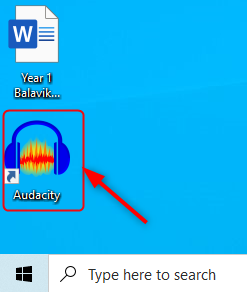
- 1365
- 348
- Berta Solano
¿Escuchas alguna perturbación mientras escuchas cualquier grabación o conversación?? En caso afirmativo, entonces este es el ruido de fondo que se graba junto con el audio. Estos sonidos de fondo pueden ser cualquier cosa como fanáticos, personas que hablan, autos o camiones que se mueven, el zumbido del cableado de audio o cualquier otro ruido ambiental. Reparar estos ruidos de audio de fondo no tiene que ser complicado o que consiga mucho, sino muy simple. Esto se logra utilizando el software de código abierto Audacity. Esta plataforma es simple de dominar y la mayoría de los podcastros lo encuentran agradable y simple de usar.
En este artículo, le mostraremos cómo usar Audacity para eliminar sonidos molestos y no deseados mientras mantiene la integridad de su audio original.Cómo eliminar el ruido de audio de fondo en su grabación
Paso 1: abra la audacia haciendo doble clic en el icono de acceso directo presente en su pantalla.
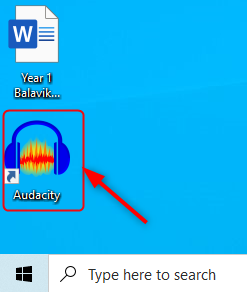
Si no tiene el software Audacity, haga clic en el enlace a continuación para descargar.
https: // www.Audacity Weam.org/descargar/Paso 2: Siguiente, haga clic en el Archivo de la barra de menú y seleccione Abierto (CLTR+O).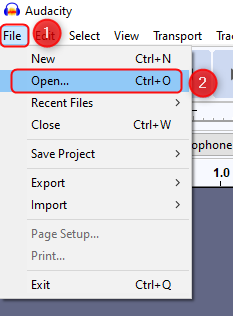 Paso 3: Ahora, seleccione el archivo de audio que desea eliminar el ruido de fondo no deseado.
Paso 3: Ahora, seleccione el archivo de audio que desea eliminar el ruido de fondo no deseado.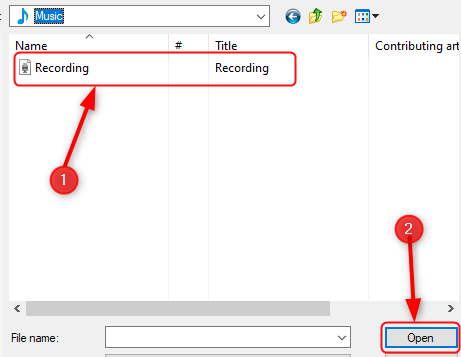 Nota: Audacity solo abre algunos formatos de audio ( Wav, mp3, aiff ). Asegúrese de tener solo estos formatos de audio.Paso 4: Una vez que se abra el archivo de audio, haga clic en el Jugar botón para escuchar y observar dónde está el ruido.
Nota: Audacity solo abre algunos formatos de audio ( Wav, mp3, aiff ). Asegúrese de tener solo estos formatos de audio.Paso 4: Una vez que se abra el archivo de audio, haga clic en el Jugar botón para escuchar y observar dónde está el ruido.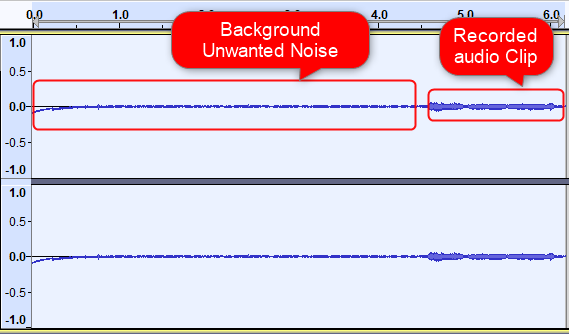 Paso 5: Ahora, haga clic en Efecto> reducción de ruido.
Paso 5: Ahora, haga clic en Efecto> reducción de ruido.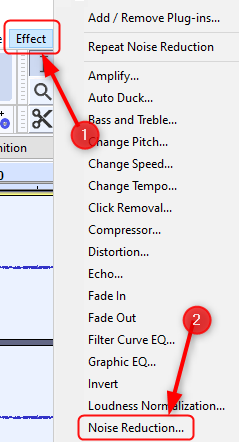 Paso 6: una vez el Ventana de reducción de ruido abre, haga clic en Perfil de ruido como se muestra a continuación para Audacity para saber qué filtrar.
Paso 6: una vez el Ventana de reducción de ruido abre, haga clic en Perfil de ruido como se muestra a continuación para Audacity para saber qué filtrar.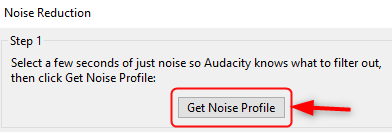 Paso 7: Ahora, de nuevo haga doble clic Para seleccionar toda la pista de audio. Luego ve a Efecto> reducción de ruido.
Paso 7: Ahora, de nuevo haga doble clic Para seleccionar toda la pista de audio. Luego ve a Efecto> reducción de ruido.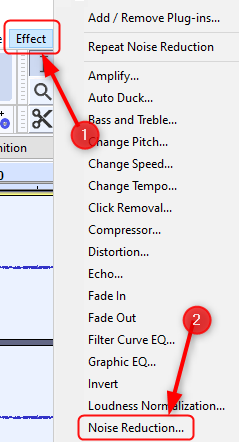 Paso 8: una vez el Ventana de reducción de ruido abre, haga clic en Perfil de ruido y cambie la configuración como se muestra a continuación.Ahora, puede usar sus valores de reducción de ruido personalizados para reducir el ruido.Un ejemplo de valores específicos de reducción de ruido se dan a continuación. Reducción de ruido (DB): 24 dB Sensibilidad: 6 suavizado de frecuencia: 0
Paso 8: una vez el Ventana de reducción de ruido abre, haga clic en Perfil de ruido y cambie la configuración como se muestra a continuación.Ahora, puede usar sus valores de reducción de ruido personalizados para reducir el ruido.Un ejemplo de valores específicos de reducción de ruido se dan a continuación. Reducción de ruido (DB): 24 dB Sensibilidad: 6 suavizado de frecuencia: 0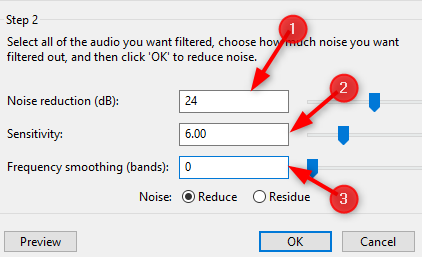 Paso 9: haga clic en Avance Para verificar si se elimina el ruido o no y haga clic en DE ACUERDO.
Paso 9: haga clic en Avance Para verificar si se elimina el ruido o no y haga clic en DE ACUERDO.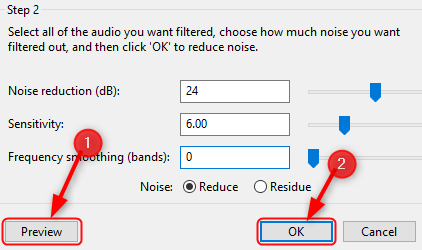 Paso 10: Finalmente, puede ver que el clip de audio está libre de ruido y puede disfrutar de escuchar sin ningún problema.Eso es todo.Espero que este artículo sea útil. Por favor comente si tiene alguna duda.Gracias por leer.
Paso 10: Finalmente, puede ver que el clip de audio está libre de ruido y puede disfrutar de escuchar sin ningún problema.Eso es todo.Espero que este artículo sea útil. Por favor comente si tiene alguna duda.Gracias por leer.
- « Corrige el error IMAP de Outlook 0x800CCC0E en Windows 11/10
- Cómo habilitar / deshabilitar una cuenta de usuario en Windows 11/10 »

